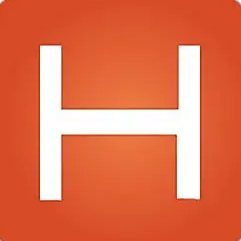sublime text 3免费版是一个代码编辑器,也是HTML和散文先进的文本编辑器,支持64位和32位操作系统,程序员之必备神器。sublime text 3免费版在支持语法高亮、代码补全、代码片段(Snippet)、代码折叠、行号显示、自定义皮肤、配色方案等所有其它代码编辑器所拥有的功能的同时,又保证了其飞快的速度!
sublime text 3免费版是一个代码编辑器,也是HTML和散文先进的文本编辑器,支持64位和32位操作系统,程序员之必备神器。sublime text 3免费版在支持语法高亮、代码补全、代码片段(Snippet)、代码折叠、行号显示、自定义皮肤、配色方案等所有其它代码编辑器所拥有的功能的同时,又保证了其飞快的速度!

相关推荐
| 相关软件 | 版本说明 | 下载地址 |
|---|---|---|
| .net framework | 免费版 | 查看 |
| java | 64位官方版 | 查看 |
| Vscode | 官方版 | 查看 |
| Notepad++ | 中文版 | 查看 |
| Python | 中文版 | 查看 |
软件功能
扩展功能(Package):
软件具备良好的扩展性,用户可以通过安装包来增加新功能或增强现有功能。
多重选择(Multi-Selection):
软件支持在页面中同时存在多个光标,允许用户进行多重选择和编辑。
VIM 模式支持:
软件兼容VIM模式,满足习惯使用VIM编辑器的用户需求。
代码缩略图:
软件界面右侧没有传统的滚动条,而是采用代码缩略图来代替,提供了更直观的代码结构视图。
快捷命令搜索:
软件内置强大的快捷命令功能,能够实时搜索命令、选项、代码片段和语法,用户只需按下回车即可执行,简化了查找过程。
即时文件切换:
软件支持即时切换文件,提高用户在不同文件间切换的效率。
任意位置跳转:
用户可以轻松跳转到文件中的任意位置,方便快速定位到所需代码段。
宏支持:
软件支持宏功能,用户可以录制操作或编写命令,然后通过播放这些录制的操作或命令来自动化重复性任务。
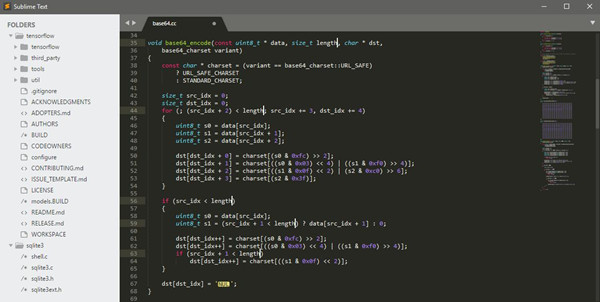
更新日志
解决了很烦人中文乱码的问题。
软件特色
1、主流前端开发编辑器
Sublime Text(简称ST)作为一款主流的前端开发编辑器,凭借其卓越的性能和丰富的功能,赢得了广大开发者的青睐。
2、体积小巧,运行流畅
ST的体积相对较小,安装后不会占用过多系统资源,同时启动速度快,让您可以迅速进入开发状态。
3、文本编辑功能强大
无论是编写代码还是编辑文本,ST都提供了丰富的编辑功能,如多光标编辑、快速查找与替换、自动补全等,让您的文本处理更加高效。
4、编译支持及实时输出
ST内置编译功能,并支持在控制台实时查看编译输出,让您在编写代码的同时,能够即时验证代码的正确性和效果。
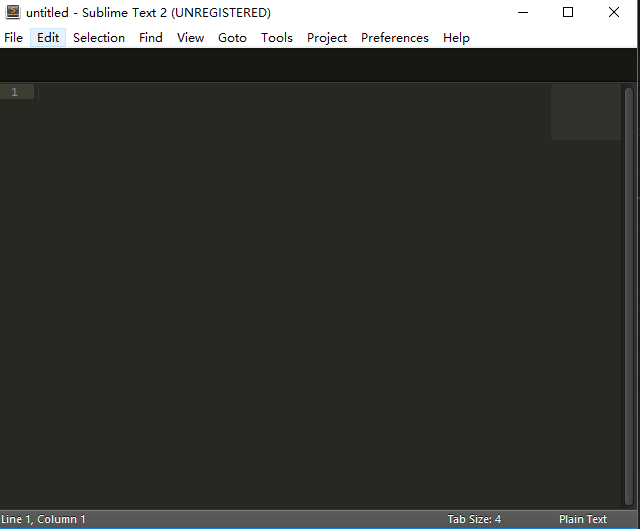
快捷键
Ctrl+L 选择整行(按住-继续选择下行)
Ctrl+K Backspace 从光标处删除至行首
Ctrl+J 合并行(已选择需要合并的多行时)
Ctrl+KU 改为大写
Ctrl+KL 改为小写
Ctrl+G 跳转到指定行
Ctrl+KT 折叠属性
Ctrl+K0 展开所有
Ctrl+U 软撤销
Ctrl+T 词互换
Tab 缩进 自动完成
Shift+Tab 去除缩进
Ctrl+F2 设置书签.
F2 下一个书签
Shift+F2 上一个书签
shift+鼠标右键 列选择
F6 检测语法错误
F9 行排序(按a-z)
F11 全屏模式
FAQ
如何恢复到新安装状态?
通过删除数据文件夹,Sublime Text可以恢复到新安装的状态。根据您的操作系统,此文件夹位于:
Windows系统:%APPDATA%崇高文字3
要恢复到新安装状态,您可以:
1.退出升级文本
2.将数据文件夹移动到备份位置
3.启动Sublime文本
重新启动时,将创建一个新的数据文件夹,就像第一次运行Sublime Text时一样。请注意,这也会移除您的所有设置和程序包。数据文件夹的备份副本可用于检索配置或无法重新安装的自定义包。
在Windows中,高速缓存文件存储在一个单独的位置,%LOCALAPPDATA%卓异文本3,改善与漫游配置性能。
安装步骤
一、在本站下载最新版的Sublime Text安装包,双击运行。
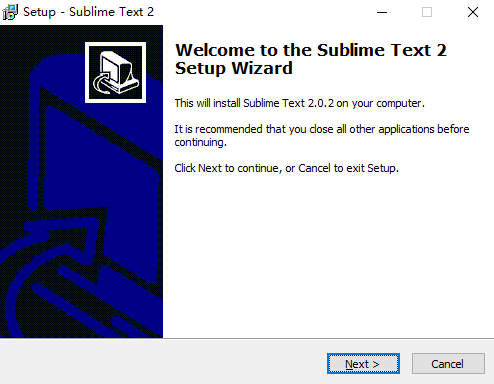
二、可以点击【browse】更改软件的安装位置。
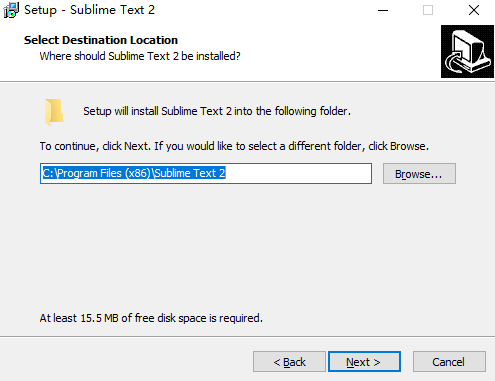
三、设置完毕点击【next】→【install】,就开始安装软件了。
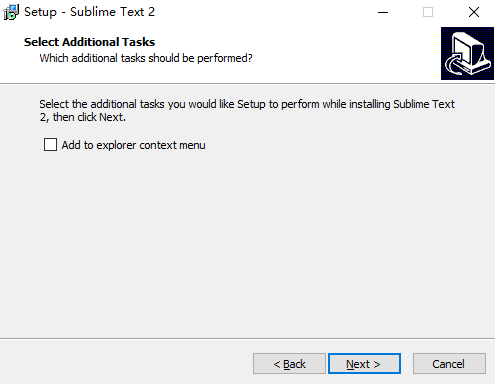
四、耐心等待软件安装完毕,点击【finish】即可。
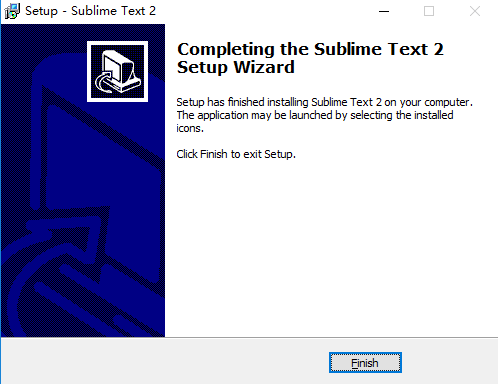
使用技巧
界面
先看下ST2的界面:
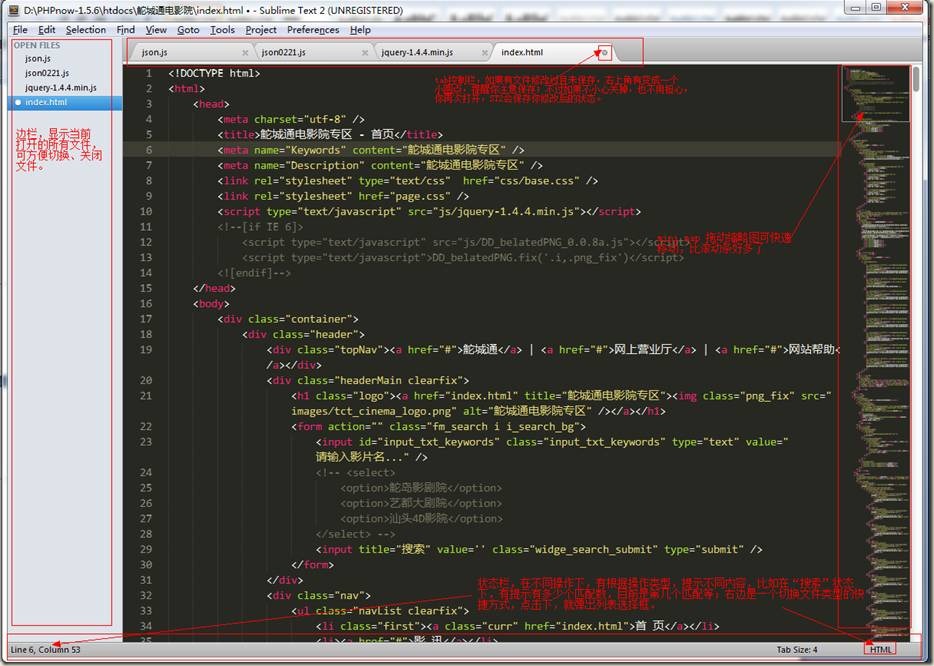
从上到下:标题栏↓菜单栏↓tab控制栏↓编辑区↓状态栏;
从做到右:分别是边栏(可关闭)→编辑区→MiniMap
菜单栏
各种命令,各种设置。
Tab栏
很多编辑器都有的,如果文件编辑过未保存,右上角有个小圆点提示保存,如果未保存关了也不用害怕,ST2很贴心,会帮我们自动保存。
编辑区
这是我们主要的工作区域,ST2支持代码自动缩进,代码折叠功能。
介绍几个常见的功能:
自动完成:自动完成的快捷键是Tab,如果在html文件中,输入cl按下tab,即可自动补全为class=””;加上zencoding后,更是如虎添翼,后面再讲到
多列编辑:按住ctrl点击鼠标,会出现多个闪烁的光标,这时可同时修改多处
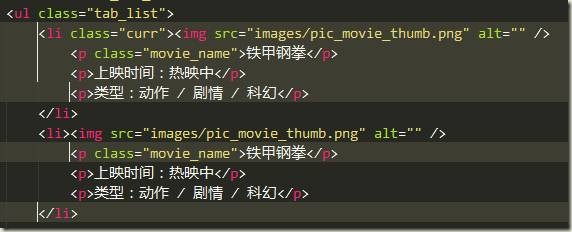
或者按住鼠标中键拖拽,

代码注释功能:ctrl+/、ctrl+shift+/分别未行注释和块注释,再按一下就能去掉注释,ST2能够自动识别是html、css还是js文件,给出不同类型的注释。
行操作:ctrl+alt+↑、ctrl+alt+↓向上或者向下交换两行,ctrl+enter,光标后插入空行,ctrl+d选择相似,可以参考后面的快捷键列表。


 PyCharm 专业版 v2023.1.1
PyCharm 专业版 v2023.1.1
 JetBrains PhpStorm 最新版 v2020.2.1
JetBrains PhpStorm 最新版 v2020.2.1
 phpstorm 2019 官方版
phpstorm 2019 官方版
 Rider 2019 最新版
Rider 2019 最新版
 IDM UEStudio 中文版 v19.20.0.38
IDM UEStudio 中文版 v19.20.0.38
 三菱PLC编程软件(GX Developer) 中文免费版 v8.86
三菱PLC编程软件(GX Developer) 中文免费版 v8.86